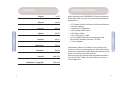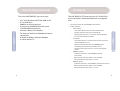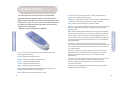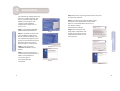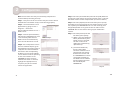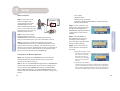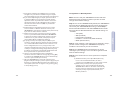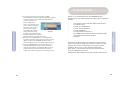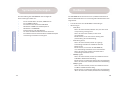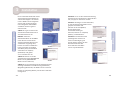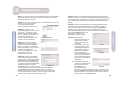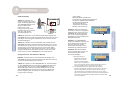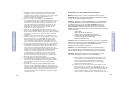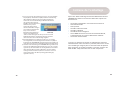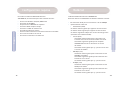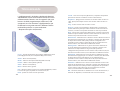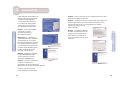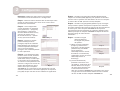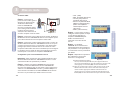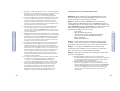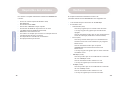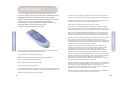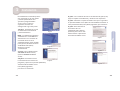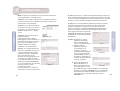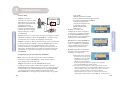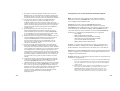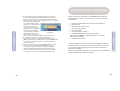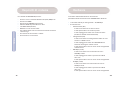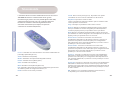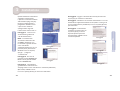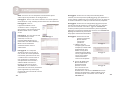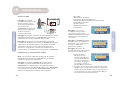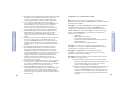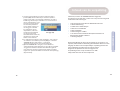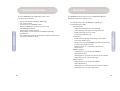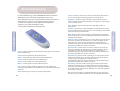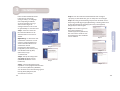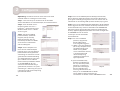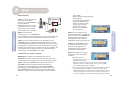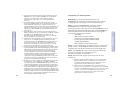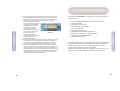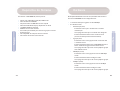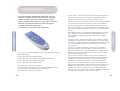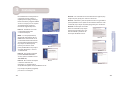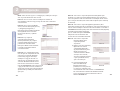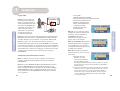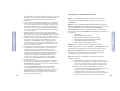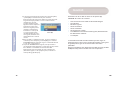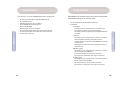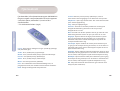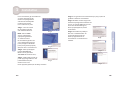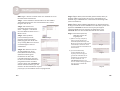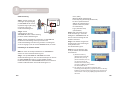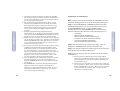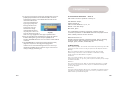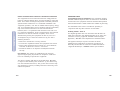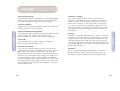SMC Networks EZ-Stream SMCWMR-AG El manual del propietario
- Categoría
- Enrutadores
- Tipo
- El manual del propietario
Este manual también es adecuado para
La página se está cargando...
La página se está cargando...
La página se está cargando...
La página se está cargando...
La página se está cargando...
La página se está cargando...
La página se está cargando...
La página se está cargando...
La página se está cargando...
La página se está cargando...
La página se está cargando...
La página se está cargando...
La página se está cargando...
La página se está cargando...
La página se está cargando...
La página se está cargando...
La página se está cargando...
La página se está cargando...
La página se está cargando...
La página se está cargando...
La página se está cargando...
La página se está cargando...

Français
c) [Is proxy present?] (Serveur proxy présent ?) : Sélectionnez [No] et
appuyez sur le bouton [OK] de votre télécommande pour
continuer. (Remarque : La majorité des réseaux domestiques
utilisent un routeur haut débit standard pour partager l’accès
Internet. Dans cette
configuration, il n’y a pas de
serveur proxy.) Certains
réseaux d’entreprise peuvent
disposer de serveurs proxy
pour une meilleure sécurité.
Pour configurer ce paramètre,
obtenez simplement l’adresse
IP et le port du serveur proxy auprès de votre administrateur
réseau puis entrez ces données à l’aide de votre télécommande.
d) La configuration initiale est à présent terminée. Vous êtes invité à
confirmer les modifications en appuyant sur [OK] pour continuer.
Le récepteur SMCWMR-AG est réinitialisé et se connecte
automatiquement à votre réseau lors du démarrage.
e) Une fois le récepteur SMCWMR-AG connecté, vous êtes invité à
[Register Now] (Enregistrer maintenant). Cela vous donnera la
possibilité de mettre à jour votre logiciel via Smart Box
Management et de bénéficier des nouvelles mises à jour.
(Remarque :Vous pouvez effectuer l’enregistrement à tout
moment en accédant au menu [Settings].)
Étape 4(b)
43
Español
44
Cuando abra la caja del receptor multimedia inalámbrico
SMCWMR-AG, repase su contenido y asegúrese de que incluya
los componentes siguientes:
• 1 receptor multimedia inalámbrico universal EZ-Stream
• 1 control remoto
• 1 paquete con 2 pilas AA
• 1 cable para audio estéreo RCA
• 1 cable para vídeo RCA
• 1 cable RJ-45 de categoría 5
• 1 asistente de instalación EZ, documentación y
CD-ROM con el software Musicmatch Jukebox
• 1 adaptador de corriente
En caso de que alguna de las piezas no fuera correcta, faltara
o fuera defectuosa, comuníqueselo inmediatamente a su distri-
buidor. En la medida de lo posible, conserve la caja de cartón y
los materiales de empaquetado originales por si fuera necesario
devolver el producto.
Registre este producto y mejore su garantía en el sitio web de
SMC: http://www.smc.com o http://www.smc-europe.com
Contenido del paquete

El receptor multimedia inalámbrico universal de
2,4 GHz/5 GHz EZ-Stream SMCWMR-AG viene equipado con:
- 1 conector RJ-45 para conexiones de 10/100 Mbps
- 4 indicadores LED
- Alimentación (azul)
Una luz fija significa que la unidad recibe corriente.
Si no hay ninguna luz, significa que la unidad está
apagada.
Una luz intermitente indica que se está ejecutando una
sesión de infrarrojos (mediante el control remoto).
- Enlace (azul)
Una luz fija del LED indica que se ha establecido una
conexión válida con la red inalámbrica y el programa
Media Server.
Una luz intermitente indica que el aparato
SMCWMR-AG está intentando conectarse con
Media Server.
Si no hay ninguna luz significa que no existe conexión
con Media Server.
- 100 Mbps (verde)
Una luz fija indica que se ha establecido una conexión
de red a 100 Mbps válida.
Una luz intermitente indica tráfico en la red.
Si no hay luz significa que no existe conexión.
- 10 Mbps (verde)
Una luz fija indica que se ha establecido una conexión
de red a 10 Mbps válida.
Una luz intermitente indica tráfico en la red.
Si no hay luz significa que no existe conexión.
Español
46
Hardware
Español
45
Requisitos del sistema
Para utilizar el receptor multimedia inalámbrico SMCWMR-AG
necesita:
• Un PC con sistema operativo Windows 98SE,
Me, 2000 o XP
• Una unidad de CD-ROM
• Procesador a 400 MHz o mayor rapidez
• Un mínimo de 50 MB de espacio libre en el disco
• 128 MB de memoria RAM (como mínimo)
• Módem de cable externo o DSL
• Para utilizar el receptor para escuchar la radio por Internet:
conexión de banda ancha a Internet
• Un adaptador de red cableada o inalámbrica
• Un equipo estéreo y/o televisor

Search: Activa el menú [Search] (Buscar). Únicamente está disponible
cuando se muestra una lista vertical en la interfaz de usuario del televisor.
Play/Pause: Reproduce la selección de audio o vídeo efectuada / Pone
en pausa la selección de audio o vídeo en reproducción.
Stop: Detiene la reproducción actual de audio o vídeo.
Previous: Si está visualizando álbumes fotográficos, pulse este botón
para reproducir la selección anterior de fotografías. Si está escuchando
una lista de reproducción, pulse el botón para reproducir la pista anterior.
Next: Si está visualizando álbumes fotográficos, pulse este botón para
reproducir la siguiente selección de fotografías. Si está escuchando una
lista de reproducción, pulse el botón para reproducir la pista siguiente.
Flecha a la derecha: Permite desplazarse hacia la derecha en la pantalla
de la interfaz de usuario del televisor. Pulse y suelte el botón para
desplazarse una posición a la derecha (función útil para la configuración
de parámetros de la red como SSID, la dirección IP, etc.) Pulse el botón sin
soltarlo para que el desplazamiento sea continuo.
Flecha a la izquierda: Permite desplazarse hacia la izquierda en la
pantalla de la interfaz de usuario del televisor. Pulse y suelte el botón
para desplazarse una posición a la izquierda (función útil para la
configuración de parámetros de la red como SSID, la dirección IP, etc.)
Pulse el botón sin soltarlo para que el desplazamiento sea continuo.
Flecha hacia arriba: Permite desplazarse hacia arriba en la pantalla de la
interfaz de usuario del televisor. Pulse y suelte el botón para desplazarse
una posición hacia arriba (función útil para la configuración de
parámetros de la red como SSID, la dirección IP, etc.). Pulse el botón sin
soltarlo para que el desplazamiento sea continuo.
Flecha hacia abajo: Permite desplazarse hacia abajo en la pantalla de la
interfaz de usuario del televisor. Pulse y suelte el botón para desplazarse
una posición hacia abajo (función útil para la configuración de
parámetros de la red como SSID, la dirección IP, etc.). Pulse el botón sin
soltarlo para que el desplazamiento sea continuo.
OK: Selecciona la opción resaltada en la interfaz de usuario del televisor
y, si está disponible, avanza al siguiente nivel del menú.
Español
Español
El control remoto* del receptor multimedia inalámbrico universal
SMCWMR-AG funciona de modo parecido a otros controles
remotos de otros productos (tales como reproductores de DVD,
vídeos, televisores, etc.) pero incluye algunas funciones
adicionales para que la navegación del entorno orientado al
contenido digital resulte mucho más sencilla.
* Requiere dos pilas de tipo AA (incluidas).
47 48
Control remoto
Power: Cambia el estado de la alimentación del receptor multimedia
de [Stand By] (Pausa) a [Power On] (Encendido).
Audio: Muestra el menú [Audio] (Sonido).
iRadio: Muestra el menú [Internet Radio] (Radio de Internet).
Picture: Muestra el menú [Photo] (Foto).
Video: Muestra el menú [Video] (Vídeo).
Menu: Muestra el menú [General].
Info: Muestra información específica sobre el receptor multimedia como,
por ejemplo, la versión del software, la calidad del enlace inalámbrico, etc.
Back: Vuelve al elemento de menú anterior.

Este método de instalación procura
que el proceso sea lo más rápido
y sencillo posible. Basta con
ejecutar el programa Media
Server y llevar a cabo las
siguientes secciones de
configuración. Siga estos pasos:
1er paso: Introduzca el CD con
el asistente de instalación EZ
y la documentación.
Nota: Si la función de ejecución
automática de su CD-ROM está
desactivada o si el asistente de
instalación EZ no se inicia
automáticamente, pulse el botón
[Start] (Inicio) del menú de inicio
de Windows. Pulse [Run]
(Ejecutar) y escriba
?:\smcwmr.exe.
2º paso: Pulse el botón [Install
SMCWMR-AG Media Server]
(Instalar SMCWMR-AG Media
Server).
3er paso: El asistente iniciará
la extracción de los archivos de
programa y aparecerá la pantalla [Welcome]
de bienvenida de Media Server.
Pulse [Next] (Siguiente)
para iniciar la instalación.
4º paso: Lea el contrato de licencia. A continuación, pulse [Yes]
(Sí) para aceptar las condiciones y continuar con el proceso.
5º paso: Confirme la carpeta de destino en la que se guardará
la aplicación Media Server. (Nota: Es recomendable mantener el
valor predeterminado.) Pulse [Next] (Siguiente) para continuar.
6º paso: Dará comienzo la
instalación. Una vez
completada, pulse [Finish]
(Finalizar) para salir. De este
modo termina el proceso de
instalación de Media Server.
Español
Español
49 50
1 Instalación
2º paso
3er paso
4º paso
3er paso
5º paso
6º paso

Nota: Asegúrese de completar este apartado correctamente
antes de proceder a la configuración.
1er paso: Inicie el ordenador principal y asegúrese de que el
punto de acceso/router inalámbrico y la tarjeta o tarjetas de
red funcionan correctamente.
2º paso: Inicie la aplicación Media
Server. Para hacerlo, vaya a Inicio ->
Programas -> EZ-Stream Universal
Wireless Media Server -> Media
Server.
3er paso: Pulse la ficha [Shared
Folders] (Carpetas
compartidas). Pulse el botón
[Add] (Agregar) para compartir un
directorio nuevo.Tenga en cuenta
que la aplicación Media Server
también comparte de forma
automática los subdirectorios.
4º paso: Si el equipo dispone de
más de un adaptador de red, vaya
a la ficha [Network Connection]
(Conexión de red) y compruebe
que la conexión de red y la
dirección IP correspondiente sean
las correctas. El software Media
Server debe funcionar en la misma
red que el receptor SMCWMR-AG.
Si se ha seleccionado una conexión
de red incorrecta, resalte
la adecuada y pulse
[Yes] (Sí) cuando se lo solicite el
sistema para reiniciar la aplicación.
Español
Español
5º paso: Desplácese a la ficha [Internet Radio] (Radio de Internet).
Pulse el botón [Add] (Agregar) para especificar estaciones de radio
nuevas. El sistema le pedirá que escriba un nombre para la estación
de radio y la dirección URL completa (o dirección de Internet).
6º paso: Vaya a la ficha [Update] (Actualizar). Esta ficha permite
especificar la frecuencia con la que desea que el ordenador
principal compruebe la existencia de archivos nuevos y, de
haberlos, actualizar el receptor SMCWMR-AG.También puede
pulsar en cualquier momento el botón [Update] (Actualizar)
para asegurarse de que el apartado
SMCWMR-AG dispone del listado de
archivos más reciente del contenido
multimedia.
7º paso: Desplácese a la ficha
[General]. Desde aquí
tiene la posibilidad de
activar la siguiente opción:
a) [When I start my
computer] (Al iniciar
el ordenador): Si se
selecciona la opción
[Automatically start Media
Server] (Iniciar automáti-
camente Media Server) , se
ejecutará la aplicación de
servidor automáticamente
al iniciar el equipo.
b) [Search for MediaLink]
(Buscar MediaLink): Si
pulsa este botón se inicia
una exploración de la red
para confirmar que la conectividad entre el ordenador
principal y el receptor SMCWMR-AG se ha establecido
correctamente. El software Media Server mostrará el
número de serie y la dirección URL del aparato
SMCWMR-AG.
51
52
2 Configuración
Introducción
2º paso
5º paso
6º paso
7º paso (a)
7º paso (b)

Español
Español
Conexión CVBS
1er paso: Conecte los
conectores de salida de audio
izquierdo (blanco) y derecho
(rojo) del receptor multimedia
inalámbrico universal
SMCWMR-AG a cualquier
conector de audio izquierdo
y derecho libre de su equipo
estéreo, televisor o receptor
de audio/vídeo.
2º paso: Conecte la clavija de salida de vídeo (amarilla) del receptor
multimedia inalámbrico universal SMCWMR-AG a cualquier clavija
de vídeo libre de su receptor de audio/vídeo del televisor.
3er paso: Conecte el cable de alimentación de la parte posterior del
receptor multimedia inalámbrico universal SMCWMR-AG a la toma
de corriente más cercana o, preferiblemente, a una regleta de
enchufes con fusibles y enchúfelo al equipo estéreo o receptor de
audio/vídeo. No olvide poner el receptor en el modo de salida que
corresponda a los conectores utilizados para conectar el aparato
SMCWMR-AG.
Configuración para el funcionamiento inalámbrico
Nota: Necesitará el control remoto del receptor multimedia
inalámbrico universal SMCWMR-AG si desea efectuar cambios
en la configuración predeterminada.
1er paso: Encienda el aparato SMCWMR-AG. De forma
predeterminada, el receptor multimedia inalámbrico universal
SMCWMR-AG viene configurado para conectarse al router de banda
ancha inalámbrico de 2,4 GHz y 54 Mbps Barricade SMC2804WBR
y al router de banda ancha inalámbrico universal EZ-Stream
SMC2304WBR-AG. La configuración predeterminada es la siguiente:
3 Configuración
• SSID: [SMC]
• WEP: [Disabled] (Desactivado)
• Proxy de Internet: [Disabled] (Desactivado)
• Dirección IP: [DHCP Enabled (Obtain
IP Automatically)] (DHCP
activado, obtener dirección
IP automáticamente)
• Modo: [Infrastructure]
(Estructural)
2º paso: Si la red no está
configurada tal como se especifica
en el primer paso, deberá configurar
el receptor SMCWMR-AG para que
pueda establecer correctamente una
conexión con la red inalámbrica.
3er paso: El receptor SMCWMR-AG
le solicitará automáticamente que
vuelva a configurar los parámetros
si no ha podido conectarse con la
configuración predeterminada.
4º paso: Responda a las preguntas
que aparecerán en la pantalla para
completar la configuración.
a) [Network Interface] (Interfaz
de red): Seleccione la opción
[Use Wireless (802.11)] (Usar
inalámbrica (802.11)) para
utilizar una red inalámbrica.
Recuerde que para confirmar una selección es preciso
pulsar el botón [OK] del control remoto.
b) A continuación el programa le pedirá que escriba el valor
SSID correspondiente a su red inalámbrica. Utilice los botones
de flecha arriba y abajo del control remoto para seleccionar
las letras pertinentes. Utilice los botones de flecha
izquierda/derecha para pasar a la siguiente letra del valor
SSID. Cuando termine, pulse el botón [OK] del control remoto.
53 54
2º paso
4º paso (c)
4º paso (e)
4º paso (f)

Español
c) [Encryption enabled?] (¿Habilitar encriptación?): Seleccione
[Off] (Inactiva) si su red inalámbrica no utiliza la encriptación y
pase directamente al paso 4e. Seleccione [Hex Digits] (Dígitos
hexadecimales) para escribir la clave de encriptación adecuada.
d) Si en el paso 4c ha seleccionado la opción [Hex Digits], el
programa le pedirá que escriba la clave WEP de la red
inalámbrica. Utilice los botones de flecha arriba y abajo del
control remoto para seleccionar las letras pertinentes. Utilice los
botones de flecha izquierda/derecha para pasar a la siguiente
letra del valor SSID. Cuando termine, pulse el botón [OK] del
control remoto.
e) [Network Type] (Tipo de red): Seleccione la opción
[Infrastructure] (Estructural) si utiliza un punto de acceso o
router inalámbrico para conectar el receptor SMCWMR-AG a
la red inalámbrica. Seleccione [Peer to Peer] (De igual a igual)
si la red que utiliza es una red inalámbrica ad-hoc.
f) [DHCP server present?] (¿Existe un servidor DHCP?): Seleccione
[Yes] (Sí) si utiliza un servidor DHCP en la red que permita al
receptor SMCWMR-AG obtener automáticamente una
dirección IP. Si no dispone de un servidor DHCP en la red,
seleccione [No] y escriba las direcciones IP, de máscara de
subred y de la puerta de enlace.
g) [Is proxy present?] (¿Existe algún proxy?): Seleccione [No] y
pulse el botón [OK] del control remoto para continuar. (Nota:
La mayoría de las redes domésticas utilizan un router de banda
ancha estándar para compartir el acceso a Internet. En este tipo
de configuración no se utiliza ningún proxy.) Algunas redes
empresariales, en cambio, cuentan con varios servidores proxy
para disponer de una seguridad avanzada.Para configurar este
parámetro,pregunte al administrador de la red la dirección IP
y el puerto del proxy y escriba los datos mediante el control
remoto.
h) La instalación inicial ya ha terminado. El sistema le pedirá que
confirme los cambios pulsando el botón [OK] para continuar.
El receptor SMCWMR-AG restablecerá y conectará la red
automáticamente la próxima vez que vuelva a iniciar el sistema.
i) Una vez conectado el receptor SMCWMR-AG, se le pedirá que
lleve a cabo el registro (opción [Register Now]).En este paso
tendrá la opción de actualizar su firmware mediante Smart Box
Management a fin de poder disfrutar de las ventajas que
ofrecen las nuevas actualizaciones. (Nota: El registro puede
efectuarse en cualquier desde el menú [Settings]
(Configuración).)
55 56
Español
Configuración para el funcionamiento mediante cableado
Nota: Necesitará el control remoto del receptor multimedia
inalámbrico universal SMCWMR-AG si desea efectuar cambios
en la configuración predeterminada.
1er paso: Encienda el aparato SMCWMR-AG. De forma
predeterminada, el receptor multimedia inalámbrico universal
SMCWMR-AG viene configurado para conectarse al router de banda
ancha inalámbrico de 2,4 GHz a 54 Mbps SMC2804WBR Barricade
y al router de banda ancha inalámbrico universal SMC2304WBR-AG
EZ-Stream. La configuración predeterminada es la siguiente:
• SSID: [SMC]
• WEP: [Disabled] (Desactivado)
• Proxy de Internet: [Disabled] (Desactivado)
• Dirección IP: [192.168.2.45 (DHCP Disabled)]
(192.168.2.45 (DHCP desactivado))
• Modo: [Infrastructure] (Estructural)
2º paso: Si la red no está configurada tal como se especifica en el
primer paso, deberá configurar el receptor SMCWMR-AG para que
pueda establecer correctamente una conexión con la red cableada.
3er paso: El receptor SMCWMR-AG le solicitará automáticamente que
vuelva a configurar los parámetros si no ha podido conectarse con la
configuración predeterminada.
4º paso: Responda a las preguntas que aparecerán en la pantalla para
completar la configuración.
a) [Network Interface] (Interfaz de red): Seleccione [Use Wired (Ethernet)]
(Usar red cableada, Ethernet) para utilizar una red cableada. Recuerde
que para confirmar una selección es preciso pulsar el botón [OK] del
control remoto.
b) [DHCP server present?] (¿Existe un servidor DHCP?): Seleccione [Yes]
(Sí) si utiliza un servidor DHCP en la red que permita al receptor
SMCWMR-AG obtener automáticamente una dirección IP. Si no
dispone de un servidor DHCP en la red, seleccione [No] y escriba
las direcciones IP, de máscara de subred y de la puerta de enlace.

Español
c) [Is proxy present?] (¿Existe algún proxy?): Seleccione [No]
y pulse el botón [OK] del control remoto para continuar.
(Nota: La mayoría de las redes domésticas utilizan un router
de banda ancha estándar para compartir el acceso a Internet.
En este tipo de configuración
no se utiliza ningún proxy.)
Algunas redes empresariales,
en cambio, cuentan con
varios servidores proxy para
disponer de una seguridad
avanzada. Para configurar
este parámetro, pregunte al
administrador de la red la
dirección IP y el puerto del
proxy y escriba los datos mediante el control remoto.
d) La instalación inicial ya ha terminado. El sistema
le pedirá que confirme los cambios pulsando el botón
[OK] para continuar. Se restablecerá el aparato SMCWMR-AG
y se conectará automáticamente a la red la próxima vez
que se encienda.
e) Una vez conectado el receptor SMCWMR-AG, se le pedirá
que lleve a cabo el registro (opción [Register Now]).
En este paso tendrá la opción de actualizar su firmware
mediante Smart Box Management para disfrutar de las
nuevas actualizaciones. (Nota: El registro puede efectuarse
en cualquier desde el menú [Settings] (Configuración).)
4º paso (b)
57
Italiano
58
Dopo aver aperto la confezione di SMCWMR-AG, controllare il
contenuto della scatola e accertarsi di aver ricevuto i seguenti
componenti:
• 1 ricevitore multimediale wireless EZ-Stream Universal
• 1 telecomando
• 1 confezione di 2 batterie AA
• 1 cavo audio stereo RCA
• 1 cavo video RCA
• 1 cavo di categoria 5 RJ-45
• 1 CD-ROM contenente l’installazione guidata
EZ Installation Wizard, la documentazione e il software
Musicmatch Jukebox
• 1 adattatore di corrente
In caso di componenti errati, mancanti o danneggiati, informare
immediatamente il rivenditore. Se possibile, conservare la scatola
e i materiali di imballaggio originali, qualora fosse necessario
restituire il prodotto.
Registrare il prodotto e aggiornarne la garanzia sul sito Web SMC:
http://www.smc.com o smc-europe.com
Contenuto della confezione
La página se está cargando...
La página se está cargando...
La página se está cargando...
La página se está cargando...
La página se está cargando...
La página se está cargando...
La página se está cargando...
La página se está cargando...
La página se está cargando...
La página se está cargando...
La página se está cargando...
La página se está cargando...
La página se está cargando...
La página se está cargando...
La página se está cargando...
La página se está cargando...
La página se está cargando...
La página se está cargando...
La página se está cargando...
La página se está cargando...
La página se está cargando...
La página se está cargando...
La página se está cargando...
La página se está cargando...
La página se está cargando...
La página se está cargando...
La página se está cargando...
La página se está cargando...
La página se está cargando...
La página se está cargando...
Transcripción de documentos
Contenido del paquete Français 43 Cuando abra la caja del receptor multimedia inalámbrico SMCWMR-AG, repase su contenido y asegúrese de que incluya los componentes siguientes: • • • • • • • • 1 receptor multimedia inalámbrico universal EZ-Stream 1 control remoto 1 paquete con 2 pilas AA 1 cable para audio estéreo RCA 1 cable para vídeo RCA 1 cable RJ-45 de categoría 5 1 asistente de instalación EZ, documentación y CD-ROM con el software Musicmatch Jukebox 1 adaptador de corriente Español c) [Is proxy present?] (Serveur proxy présent ?) : Sélectionnez [No] et appuyez sur le bouton [OK] de votre télécommande pour continuer. (Remarque : La majorité des réseaux domestiques utilisent un routeur haut débit standard pour partager l’accès Internet. Dans cette configuration, il n’y a pas de serveur proxy.) Certains réseaux d’entreprise peuvent disposer de serveurs proxy pour une meilleure sécurité. Pour configurer ce paramètre, Étape 4(b) obtenez simplement l’adresse IP et le port du serveur proxy auprès de votre administrateur réseau puis entrez ces données à l’aide de votre télécommande. d) La configuration initiale est à présent terminée. Vous êtes invité à confirmer les modifications en appuyant sur [OK] pour continuer. Le récepteur SMCWMR-AG est réinitialisé et se connecte automatiquement à votre réseau lors du démarrage. e) Une fois le récepteur SMCWMR-AG connecté, vous êtes invité à [Register Now] (Enregistrer maintenant). Cela vous donnera la possibilité de mettre à jour votre logiciel via Smart Box Management et de bénéficier des nouvelles mises à jour. (Remarque : Vous pouvez effectuer l’enregistrement à tout moment en accédant au menu [Settings].) En caso de que alguna de las piezas no fuera correcta, faltara o fuera defectuosa, comuníqueselo inmediatamente a su distribuidor. En la medida de lo posible, conserve la caja de cartón y los materiales de empaquetado originales por si fuera necesario devolver el producto. Registre este producto y mejore su garantía en el sitio web de SMC: http://www.smc.com o http://www.smc-europe.com 44 Requisitos del sistema Para utilizar el receptor multimedia inalámbrico SMCWMR-AG necesita: El receptor multimedia inalámbrico universal de 2,4 GHz/5 GHz EZ-Stream SMCWMR-AG viene equipado con: • - 1 conector RJ-45 para conexiones de 10/100 Mbps - 4 indicadores LED - Alimentación (azul) • • • • • • Un PC con sistema operativo Windows 98SE, Me, 2000 o XP Una unidad de CD-ROM Procesador a 400 MHz o mayor rapidez Un mínimo de 50 MB de espacio libre en el disco 128 MB de memoria RAM (como mínimo) Módem de cable externo o DSL Para utilizar el receptor para escuchar la radio por Internet: conexión de banda ancha a Internet Un adaptador de red cableada o inalámbrica Un equipo estéreo y/o televisor - - - 45 Una luz fija significa que la unidad recibe corriente. Si no hay ninguna luz, significa que la unidad está apagada. Una luz intermitente indica que se está ejecutando una sesión de infrarrojos (mediante el control remoto). Enlace (azul) Una luz fija del LED indica que se ha establecido una conexión válida con la red inalámbrica y el programa Media Server. Una luz intermitente indica que el aparato SMCWMR-AG está intentando conectarse con Media Server. Si no hay ninguna luz significa que no existe conexión con Media Server. 100 Mbps (verde) Una luz fija indica que se ha establecido una conexión de red a 100 Mbps válida. Una luz intermitente indica tráfico en la red. Si no hay luz significa que no existe conexión. 10 Mbps (verde) Una luz fija indica que se ha establecido una conexión de red a 10 Mbps válida. Una luz intermitente indica tráfico en la red. Si no hay luz significa que no existe conexión. Español • • Español Hardware 46 Control remoto El control remoto* del receptor multimedia inalámbrico universal SMCWMR-AG funciona de modo parecido a otros controles remotos de otros productos (tales como reproductores de DVD, vídeos, televisores, etc.) pero incluye algunas funciones adicionales para que la navegación del entorno orientado al contenido digital resulte mucho más sencilla. * Requiere dos pilas de tipo AA (incluidas). Search: Activa el menú [Search] (Buscar). Únicamente está disponible cuando se muestra una lista vertical en la interfaz de usuario del televisor. Play/Pause: Reproduce la selección de audio o vídeo efectuada / Pone en pausa la selección de audio o vídeo en reproducción. Stop: Detiene la reproducción actual de audio o vídeo. Previous: Si está visualizando álbumes fotográficos, pulse este botón para reproducir la selección anterior de fotografías. Si está escuchando una lista de reproducción, pulse el botón para reproducir la pista anterior. Next: Si está visualizando álbumes fotográficos, pulse este botón para reproducir la siguiente selección de fotografías. Si está escuchando una lista de reproducción, pulse el botón para reproducir la pista siguiente. Español Power: Cambia el estado de la alimentación del receptor multimedia de [Stand By] (Pausa) a [Power On] (Encendido). Audio: Muestra el menú [Audio] (Sonido). iRadio: Muestra el menú [Internet Radio] (Radio de Internet). Picture: Muestra el menú [Photo] (Foto). Video: Muestra el menú [Video] (Vídeo). Menu: Muestra el menú [General]. Info: Muestra información específica sobre el receptor multimedia como, por ejemplo, la versión del software, la calidad del enlace inalámbrico, etc. Back: Vuelve al elemento de menú anterior. 47 Español Flecha a la derecha: Permite desplazarse hacia la derecha en la pantalla de la interfaz de usuario del televisor. Pulse y suelte el botón para desplazarse una posición a la derecha (función útil para la configuración de parámetros de la red como SSID, la dirección IP, etc.) Pulse el botón sin soltarlo para que el desplazamiento sea continuo. Flecha a la izquierda: Permite desplazarse hacia la izquierda en la pantalla de la interfaz de usuario del televisor. Pulse y suelte el botón para desplazarse una posición a la izquierda (función útil para la configuración de parámetros de la red como SSID, la dirección IP, etc.) Pulse el botón sin soltarlo para que el desplazamiento sea continuo. Flecha hacia arriba: Permite desplazarse hacia arriba en la pantalla de la interfaz de usuario del televisor. Pulse y suelte el botón para desplazarse una posición hacia arriba (función útil para la configuración de parámetros de la red como SSID, la dirección IP, etc.). Pulse el botón sin soltarlo para que el desplazamiento sea continuo. Flecha hacia abajo: Permite desplazarse hacia abajo en la pantalla de la interfaz de usuario del televisor. Pulse y suelte el botón para desplazarse una posición hacia abajo (función útil para la configuración de parámetros de la red como SSID, la dirección IP, etc.). Pulse el botón sin soltarlo para que el desplazamiento sea continuo. OK: Selecciona la opción resaltada en la interfaz de usuario del televisor y, si está disponible, avanza al siguiente nivel del menú. 48 1 Instalación Este método de instalación procura que el proceso sea lo más rápido y sencillo posible. Basta con ejecutar el programa Media Server y llevar a cabo las siguientes secciones de configuración. Siga estos pasos: 1er paso: Introduzca el CD con el asistente de instalación EZ y la documentación. Español 5º paso: Confirme la carpeta de destino en la que se guardará la aplicación Media Server. (Nota: Es recomendable mantener el valor predeterminado.) Pulse [Next] (Siguiente) para continuar. 2º paso 4º paso 3er paso 5º paso 2º paso: Pulse el botón [Install SMCWMR-AG Media Server] (Instalar SMCWMR-AG Media Server). 3er paso: El asistente iniciará la extracción de los archivos de programa y aparecerá la pantalla [Welcome] de bienvenida de Media Server. 6º paso: Dará comienzo la instalación. Una vez completada, pulse [Finish] (Finalizar) para salir. De este modo termina el proceso de instalación de Media Server. Español Nota: Si la función de ejecución automática de su CD-ROM está desactivada o si el asistente de instalación EZ no se inicia automáticamente, pulse el botón [Start] (Inicio) del menú de inicio de Windows. Pulse [Run] (Ejecutar) y escriba ?:\smcwmr.exe. 4º paso: Lea el contrato de licencia. A continuación, pulse [Yes] (Sí) para aceptar las condiciones y continuar con el proceso. 3er paso 6º paso Pulse [Next] (Siguiente) para iniciar la instalación. 49 50 2 Introducción Configuración Nota: Asegúrese de completar este apartado correctamente antes de proceder a la configuración. 1er paso: Inicie el ordenador principal y asegúrese de que el punto de acceso/router inalámbrico y la tarjeta o tarjetas de red funcionan correctamente. 2º paso: Inicie la aplicación Media Server. Para hacerlo, vaya a Inicio -> Programas -> EZ-Stream Universal Wireless Media Server -> Media Server. Español 4º paso: Si el equipo dispone de más de un adaptador de red, vaya a la ficha [Network Connection] (Conexión de red) y compruebe que la conexión de red y la dirección IP correspondiente sean las correctas. El software Media Server debe funcionar en la misma red que el receptor SMCWMR-AG. Si se ha seleccionado una conexión de red incorrecta, resalte la adecuada y pulse [Yes] (Sí) cuando se lo solicite el sistema para reiniciar la aplicación. 51 2º paso 6º paso: Vaya a la ficha [Update] (Actualizar). Esta ficha permite especificar la frecuencia con la que desea que el ordenador principal compruebe la existencia de archivos nuevos y, de haberlos, actualizar el receptor SMCWMR-AG. También puede pulsar en cualquier momento el botón [Update] (Actualizar) para asegurarse de que el apartado SMCWMR-AG dispone del listado de archivos más reciente del contenido multimedia. 7º paso: Desplácese a la ficha [General]. Desde aquí tiene la posibilidad de activar la siguiente opción: a) [When I start my computer] (Al iniciar el ordenador): Si se selecciona la opción [Automatically start Media Server] (Iniciar automáticamente Media Server) , se ejecutará la aplicación de servidor automáticamente al iniciar el equipo. 5º paso Español 3er paso: Pulse la ficha [Shared Folders] (Carpetas compartidas). Pulse el botón [Add] (Agregar) para compartir un directorio nuevo. Tenga en cuenta que la aplicación Media Server también comparte de forma automática los subdirectorios. 5º paso: Desplácese a la ficha [Internet Radio] (Radio de Internet). Pulse el botón [Add] (Agregar) para especificar estaciones de radio nuevas. El sistema le pedirá que escriba un nombre para la estación de radio y la dirección URL completa (o dirección de Internet). 6º paso 7º paso (a) b) [Search for MediaLink] (Buscar MediaLink): Si pulsa este botón se inicia 7º paso (b) una exploración de la red para confirmar que la conectividad entre el ordenador principal y el receptor SMCWMR-AG se ha establecido correctamente. El software Media Server mostrará el número de serie y la dirección URL del aparato SMCWMR-AG. 52 3 Configuración Conexión CVBS 1er paso: Conecte los conectores de salida de audio izquierdo (blanco) y derecho (rojo) del receptor multimedia inalámbrico universal SMCWMR-AG a cualquier conector de audio izquierdo y derecho libre de su equipo estéreo, televisor o receptor de audio/vídeo. • • • • 2º paso Español 3er paso: Conecte el cable de alimentación de la parte posterior del receptor multimedia inalámbrico universal SMCWMR-AG a la toma de corriente más cercana o, preferiblemente, a una regleta de enchufes con fusibles y enchúfelo al equipo estéreo o receptor de audio/vídeo. No olvide poner el receptor en el modo de salida que corresponda a los conectores utilizados para conectar el aparato SMCWMR-AG. Configuración para el funcionamiento inalámbrico Nota: Necesitará el control remoto del receptor multimedia inalámbrico universal SMCWMR-AG si desea efectuar cambios en la configuración predeterminada. 1er paso: Encienda el aparato SMCWMR-AG. De forma predeterminada, el receptor multimedia inalámbrico universal SMCWMR-AG viene configurado para conectarse al router de banda ancha inalámbrico de 2,4 GHz y 54 Mbps Barricade SMC2804WBR y al router de banda ancha inalámbrico universal EZ-Stream SMC2304WBR-AG. La configuración predeterminada es la siguiente: 53 3er paso: El receptor SMCWMR-AG le solicitará automáticamente que vuelva a configurar los parámetros si no ha podido conectarse con la configuración predeterminada. Español 2º paso: Conecte la clavija de salida de vídeo (amarilla) del receptor multimedia inalámbrico universal SMCWMR-AG a cualquier clavija de vídeo libre de su receptor de audio/vídeo del televisor. SSID: [SMC] WEP: [Disabled] (Desactivado) Proxy de Internet: [Disabled] (Desactivado) Dirección IP: [DHCP Enabled (Obtain IP Automatically)] (DHCP activado, obtener dirección IP automáticamente) • Modo: [Infrastructure] (Estructural) 2º paso: Si la red no está configurada tal como se especifica 4º paso (c) en el primer paso, deberá configurar el receptor SMCWMR-AG para que pueda establecer correctamente una conexión con la red inalámbrica. 4º paso (e) 4º paso: Responda a las preguntas que aparecerán en la pantalla para completar la configuración. a) [Network Interface] (Interfaz de red): Seleccione la opción [Use Wireless (802.11)] (Usar inalámbrica (802.11)) para 4º paso (f) utilizar una red inalámbrica. Recuerde que para confirmar una selección es preciso pulsar el botón [OK] del control remoto. b) A continuación el programa le pedirá que escriba el valor SSID correspondiente a su red inalámbrica. Utilice los botones de flecha arriba y abajo del control remoto para seleccionar las letras pertinentes. Utilice los botones de flecha izquierda/derecha para pasar a la siguiente letra del valor SSID. Cuando termine, pulse el botón [OK] del control remoto. 54 Español 55 Configuración para el funcionamiento mediante cableado Nota: Necesitará el control remoto del receptor multimedia inalámbrico universal SMCWMR-AG si desea efectuar cambios en la configuración predeterminada. 1er paso: Encienda el aparato SMCWMR-AG. De forma predeterminada, el receptor multimedia inalámbrico universal SMCWMR-AG viene configurado para conectarse al router de banda ancha inalámbrico de 2,4 GHz a 54 Mbps SMC2804WBR Barricade y al router de banda ancha inalámbrico universal SMC2304WBR-AG EZ-Stream. La configuración predeterminada es la siguiente: • SSID: [SMC] • WEP: [Disabled] (Desactivado) • Proxy de Internet: [Disabled] (Desactivado) • Dirección IP: [192.168.2.45 (DHCP Disabled)] (192.168.2.45 (DHCP desactivado)) • Modo: [Infrastructure] (Estructural) Español c) [Encryption enabled?] (¿Habilitar encriptación?): Seleccione [Off] (Inactiva) si su red inalámbrica no utiliza la encriptación y pase directamente al paso 4e. Seleccione [Hex Digits] (Dígitos hexadecimales) para escribir la clave de encriptación adecuada. d) Si en el paso 4c ha seleccionado la opción [Hex Digits], el programa le pedirá que escriba la clave WEP de la red inalámbrica. Utilice los botones de flecha arriba y abajo del control remoto para seleccionar las letras pertinentes. Utilice los botones de flecha izquierda/derecha para pasar a la siguiente letra del valor SSID. Cuando termine, pulse el botón [OK] del control remoto. e) [Network Type] (Tipo de red): Seleccione la opción [Infrastructure] (Estructural) si utiliza un punto de acceso o router inalámbrico para conectar el receptor SMCWMR-AG a la red inalámbrica. Seleccione [Peer to Peer] (De igual a igual) si la red que utiliza es una red inalámbrica ad-hoc. f) [DHCP server present?] (¿Existe un servidor DHCP?): Seleccione [Yes] (Sí) si utiliza un servidor DHCP en la red que permita al receptor SMCWMR-AG obtener automáticamente una dirección IP. Si no dispone de un servidor DHCP en la red, seleccione [No] y escriba las direcciones IP, de máscara de subred y de la puerta de enlace. g) [Is proxy present?] (¿Existe algún proxy?): Seleccione [No] y pulse el botón [OK] del control remoto para continuar. (Nota: La mayoría de las redes domésticas utilizan un router de banda ancha estándar para compartir el acceso a Internet. En este tipo de configuración no se utiliza ningún proxy.) Algunas redes empresariales, en cambio, cuentan con varios servidores proxy para disponer de una seguridad avanzada. Para configurar este parámetro, pregunte al administrador de la red la dirección IP y el puerto del proxy y escriba los datos mediante el control remoto. h) La instalación inicial ya ha terminado. El sistema le pedirá que confirme los cambios pulsando el botón [OK] para continuar. El receptor SMCWMR-AG restablecerá y conectará la red automáticamente la próxima vez que vuelva a iniciar el sistema. i) Una vez conectado el receptor SMCWMR-AG, se le pedirá que lleve a cabo el registro (opción [Register Now]). En este paso tendrá la opción de actualizar su firmware mediante Smart Box Management a fin de poder disfrutar de las ventajas que ofrecen las nuevas actualizaciones. (Nota: El registro puede efectuarse en cualquier desde el menú [Settings] (Configuración).) 2º paso: Si la red no está configurada tal como se especifica en el primer paso, deberá configurar el receptor SMCWMR-AG para que pueda establecer correctamente una conexión con la red cableada. 3er paso: El receptor SMCWMR-AG le solicitará automáticamente que vuelva a configurar los parámetros si no ha podido conectarse con la configuración predeterminada. 4º paso: Responda a las preguntas que aparecerán en la pantalla para completar la configuración. a) [Network Interface] (Interfaz de red): Seleccione [Use Wired (Ethernet)] (Usar red cableada, Ethernet) para utilizar una red cableada. Recuerde que para confirmar una selección es preciso pulsar el botón [OK] del control remoto. b) [DHCP server present?] (¿Existe un servidor DHCP?): Seleccione [Yes] (Sí) si utiliza un servidor DHCP en la red que permita al receptor SMCWMR-AG obtener automáticamente una dirección IP. Si no dispone de un servidor DHCP en la red, seleccione [No] y escriba las direcciones IP, de máscara de subred y de la puerta de enlace. 56 Contenuto della confezione Español 57 Dopo aver aperto la confezione di SMCWMR-AG, controllare il contenuto della scatola e accertarsi di aver ricevuto i seguenti componenti: • • • • • • • • 1 ricevitore multimediale wireless EZ-Stream Universal 1 telecomando 1 confezione di 2 batterie AA 1 cavo audio stereo RCA 1 cavo video RCA 1 cavo di categoria 5 RJ-45 1 CD-ROM contenente l’installazione guidata EZ Installation Wizard, la documentazione e il software Musicmatch Jukebox 1 adattatore di corrente Italiano c) [Is proxy present?] (¿Existe algún proxy?): Seleccione [No] y pulse el botón [OK] del control remoto para continuar. (Nota: La mayoría de las redes domésticas utilizan un router de banda ancha estándar para compartir el acceso a Internet. En este tipo de configuración no se utiliza ningún proxy.) Algunas redes empresariales, en cambio, cuentan con varios servidores proxy para disponer de una seguridad avanzada. Para configurar este parámetro, pregunte al 4º paso (b) administrador de la red la dirección IP y el puerto del proxy y escriba los datos mediante el control remoto. d) La instalación inicial ya ha terminado. El sistema le pedirá que confirme los cambios pulsando el botón [OK] para continuar. Se restablecerá el aparato SMCWMR-AG y se conectará automáticamente a la red la próxima vez que se encienda. e) Una vez conectado el receptor SMCWMR-AG, se le pedirá que lleve a cabo el registro (opción [Register Now]). En este paso tendrá la opción de actualizar su firmware mediante Smart Box Management para disfrutar de las nuevas actualizaciones. (Nota: El registro puede efectuarse en cualquier desde el menú [Settings] (Configuración).) In caso di componenti errati, mancanti o danneggiati, informare immediatamente il rivenditore. Se possibile, conservare la scatola e i materiali di imballaggio originali, qualora fosse necessario restituire il prodotto. Registrare il prodotto e aggiornarne la garanzia sul sito Web SMC: http://www.smc.com o smc-europe.com 58-
 1
1
-
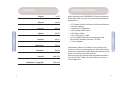 2
2
-
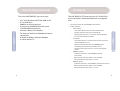 3
3
-
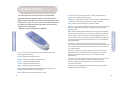 4
4
-
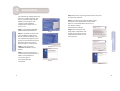 5
5
-
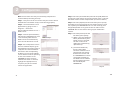 6
6
-
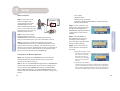 7
7
-
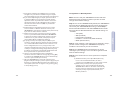 8
8
-
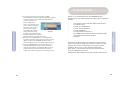 9
9
-
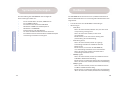 10
10
-
 11
11
-
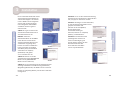 12
12
-
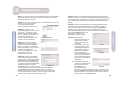 13
13
-
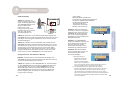 14
14
-
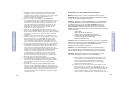 15
15
-
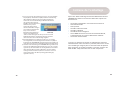 16
16
-
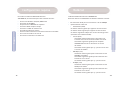 17
17
-
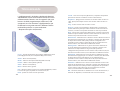 18
18
-
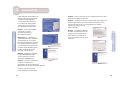 19
19
-
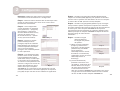 20
20
-
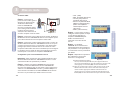 21
21
-
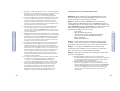 22
22
-
 23
23
-
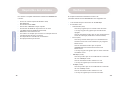 24
24
-
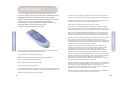 25
25
-
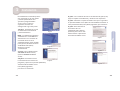 26
26
-
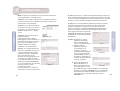 27
27
-
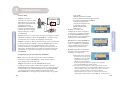 28
28
-
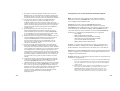 29
29
-
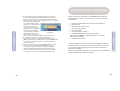 30
30
-
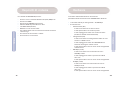 31
31
-
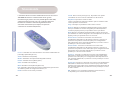 32
32
-
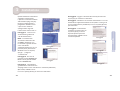 33
33
-
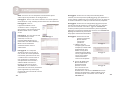 34
34
-
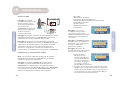 35
35
-
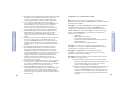 36
36
-
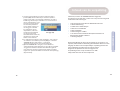 37
37
-
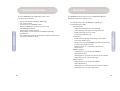 38
38
-
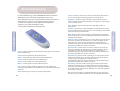 39
39
-
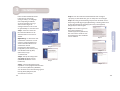 40
40
-
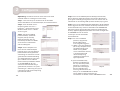 41
41
-
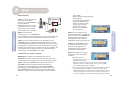 42
42
-
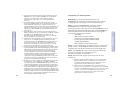 43
43
-
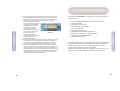 44
44
-
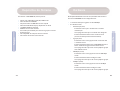 45
45
-
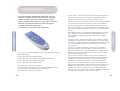 46
46
-
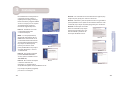 47
47
-
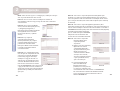 48
48
-
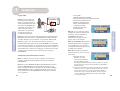 49
49
-
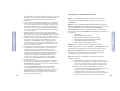 50
50
-
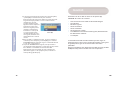 51
51
-
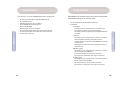 52
52
-
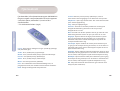 53
53
-
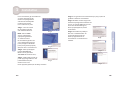 54
54
-
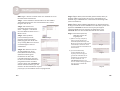 55
55
-
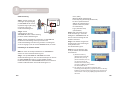 56
56
-
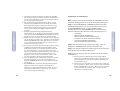 57
57
-
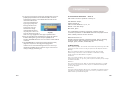 58
58
-
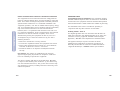 59
59
-
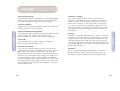 60
60
SMC Networks EZ-Stream SMCWMR-AG El manual del propietario
- Categoría
- Enrutadores
- Tipo
- El manual del propietario
- Este manual también es adecuado para
en otros idiomas
- français: SMC Networks EZ-Stream SMCWMR-AG Le manuel du propriétaire
- italiano: SMC Networks EZ-Stream SMCWMR-AG Manuale del proprietario
- English: SMC Networks EZ-Stream SMCWMR-AG Owner's manual
- Deutsch: SMC Networks EZ-Stream SMCWMR-AG Bedienungsanleitung
- Nederlands: SMC Networks EZ-Stream SMCWMR-AG de handleiding
- português: SMC Networks EZ-Stream SMCWMR-AG Manual do proprietário
- svenska: SMC Networks EZ-Stream SMCWMR-AG Bruksanvisning